今天小编给大家带来的是一个比较有趣的wps小技巧,我们每天都在使用wps有很多小秘密,大家可能都不知道,今天小编给大家分享一个wps小教程,希望可以帮到大家哦!
【 tulaoshi.com - 电脑应用 】
把一个想法变成PPT,内容不必说,花在选颜色、选字体、配图片,PPT美化上的工夫更是少不了。是不是老羡慕别人PPT上精美的文字效果?为了让文档不单调我们常常会设置各种字体效果,PPT中的字体倒影怎么做的?图片?PS?都不是!使用WPS演示就能完美设置了。今天小编要向大家介绍用WPS演示简单的五步打造出PS效果的字体倒影,轻松搞定PPT字体美化工作。本教程的核心内容是使用颜色填充为字体添加倒影效果,让你的PPT看起来美观又专业。
软件下载:WPS Office 2012 个人版
具体步骤如下:
Step1:
插入艺术字(随便一种艺术字都是可以的哦),输入“WPS字体倒影”。如图所示

Step2:
选中艺术字,选择“效果设置”——“阴影效果”,将阴影效果设置成无阴影。
(本文来源于图老师网站,更多请访问http://www.tulaoshi.com/diannaoyingyong/)
Step3:
复制并粘贴“WPS字体倒影”字样,然后点击“艺术字”——“旋转”——“垂直旋转”,将文字垂直旋转。
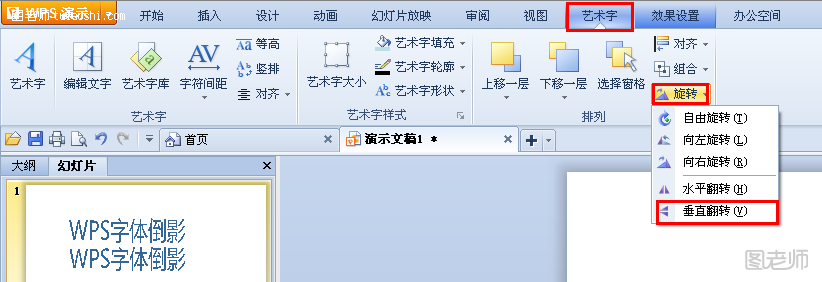
Step4:
单击右键,选择“设置对象格式”。接着,填充颜色效果就可以啦。
填充效果的相关参数:颜色——“双色”(颜色1不变,颜色2设置成白色),透明度——40%,底纹样式——“水平”。

Step5:
Last,最重要的一步就是取消艺术字的阴影效果哦。简单吧,PS效果般的字体倒影就这么轻松实现了。
(本文来源于图老师网站,更多请访问http://www.tulaoshi.com/diannaoyingyong/)
wps演示设置字体倒影效果动画:
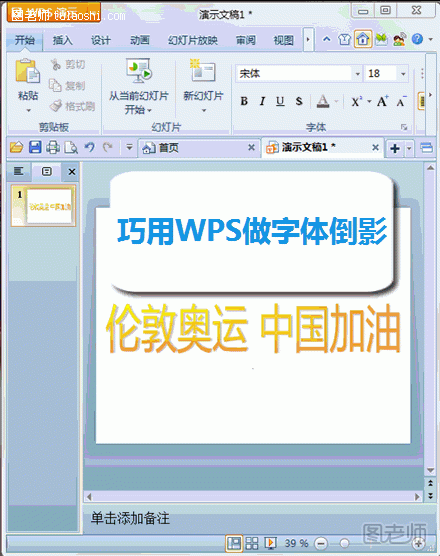
来源:http://www.tulaoshi.com/n/20150427/171602.html
看过《wps演示设置倒影打造PS效果的字体倒影》的人还看了以下文章 更多>>